word文档如何设置添加删除页码数 word文档设置添加删除页码数的方法
时间:2017-07-04 来源:互联网 浏览量:
今天给大家带来word文档如何设置添加删除页码数,word文档设置添加删除页码数的方法,让您轻松解决问题。
word文档是一种常用的文档格式,也是经典的办公软件之一。但是好多新手对它还不是太熟悉,有时候连设置页码都不会。今天小编就来教新手朋友们怎样增加删除word文档页码数。具体方法如下:
1首先我们可以打开一篇word文档,篇幅不限,只要有一页就可以设置页码了。
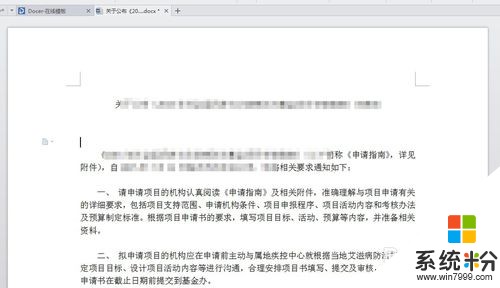 2
2点击菜单栏上面的“插入”选项。
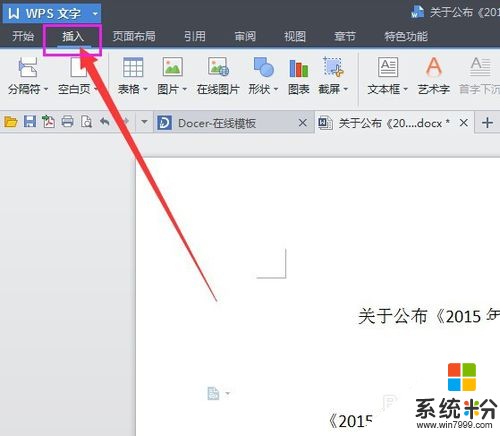 3
3这时候子菜单会发生变化,在子菜单右侧找到“页码”选项,并点击。
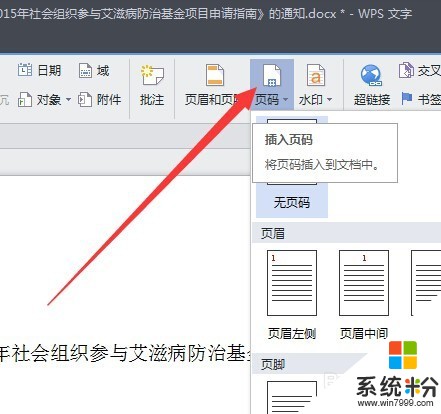 4
4这时候页码选项也会弹出子菜单,这里会显示页码插入的位置,你可以根据自己需要选择合适的位置。
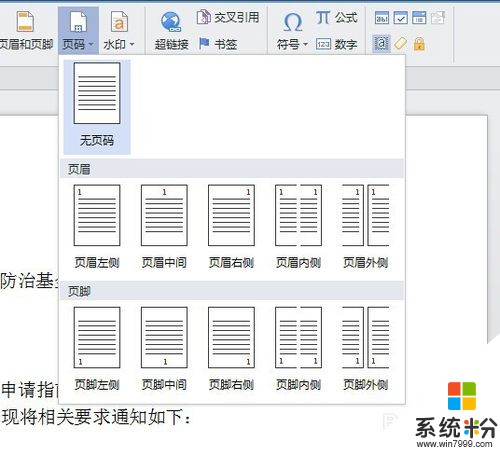 5
5点击之后就会发现文档中已经插入了页码,可以点击页面下面的按钮进行修改和删除。

以上就是word文档如何设置添加删除页码数,word文档设置添加删除页码数的方法教程,希望本文中能帮您解决问题。
我要分享:
相关教程
- ·wps中word文档设置页码数字如何显示 wps中word文档设置页码数字显示的方法
- ·word文档页码左右设置技巧 word文档如何设置左右页码 word文档页码左右设置技巧 word文档设置左右页码的方法
- ·office word 2007 怎么给文档插入添加页码 office word 2007 给文档插入添加页码的方法
- ·Excel文档、Word文档怎么添加密码? Excel文档、Word文档如何添加密码的方法
- ·文档密码取消如何设置 如何删除word文档密码
- ·怎样删除整篇文档的页码 Word文档页码删除方法
- ·戴尔笔记本怎么设置启动项 Dell电脑如何在Bios中设置启动项
- ·xls日期格式修改 Excel表格中日期格式修改教程
- ·苹果13电源键怎么设置关机 苹果13电源键关机步骤
- ·word表格内自动换行 Word文档表格单元格自动换行设置方法
电脑软件热门教程
- 1 电脑键盘逗号句号标点怎么打 电脑键盘上怎么打出句号
- 2 windows7旗舰版鼠标右键点选属性没反应怎么解决 windows7旗舰版鼠标右键点选属性没反应如何解决
- 3 怎么判断无线网卡是否支持5GHz频段【两种方法】 判断无线网卡是否支持5GHz频段【两种方法】的步骤
- 4如何解决不使用复制粘贴功能合并两个word文档 怎么在不使用复制粘贴功能合并两个word文档
- 5联通宽带如何升级100M 联通宽带升级的方法。
- 6华硕官方工程师教你笔记本电脑进水如何处理。 华硕官方工程师教你怎么解决笔记本电脑进水的问题。
- 7揪出占用Win8系统C盘空间的头目,找出解决方法
- 8惠普电脑怎样在惠普官网查找驱动程序 惠普电脑在惠普官网查找驱动程序的方法
- 9怎样使用网络人远程控制软件 使用网络人远程控制软件的方法有哪些
- 10Linux如何设置PostgreSQL远程访问 Linux设置PostgreSQL远程访问的方法
